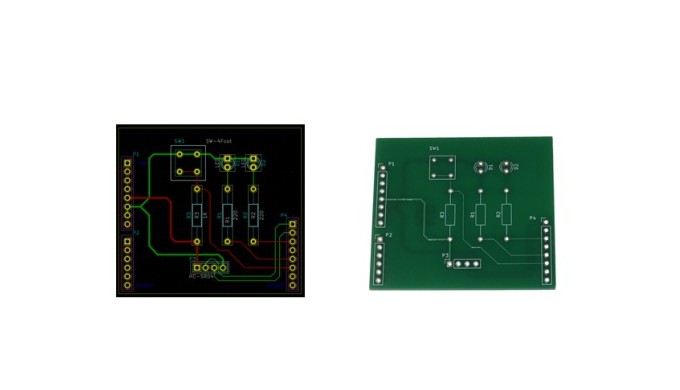目次
PCB基板を発注するのは簡単なの?
- どのような手順だろうと不安になりそうですが、想像するよりも簡単です。KiCADでレイアウト設計したPCBパターンからガーバデータを作成しPCBメーカに送れば2週間ほどでPCB基板が送られてきます。

PCBの発注の手順は?
- KiCADで回路図を入力し、PCB基板のレイアウト設計を行います。
- PCB基板の製造を「Fusion PCB」に発注しました。Fusion PCBホームページの「注文の流れ」に沿って進めます。
- 費用は、PCB基板が10枚で、$4.90、輸送費が$15.08で合計$19.98 (為替 ¥130.5/$で¥2608)でした。
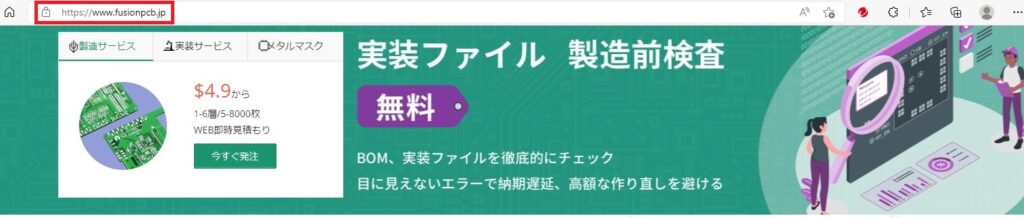
- Fusion PCBのホームページの[注文の流れ]の下の[お見積もりはこちら]を押します。

- [プリント基板・製造サービス]の画面に変わります。[ガーバーファイルを出力する方法]をクリックします。(KiCADでPCBレイアウト設計したデータをガーバーファイルへ出力する手順が説明されています。手順を知っている場合はパスして下さい。)

- [ガーバーファイルを出力する方法]に変わります。[KiACD]をクリックします。
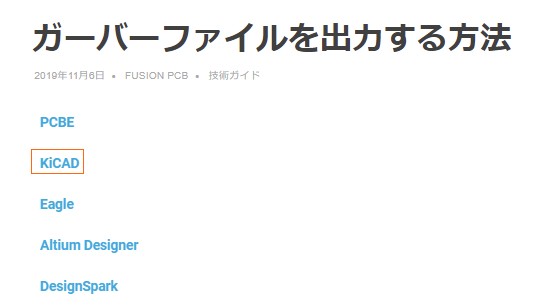
- [KiCADからガーバーファイルを出力する方法]の画面に変わります。説明に従ってKiCADを操作しガーバーファイルを出力します。
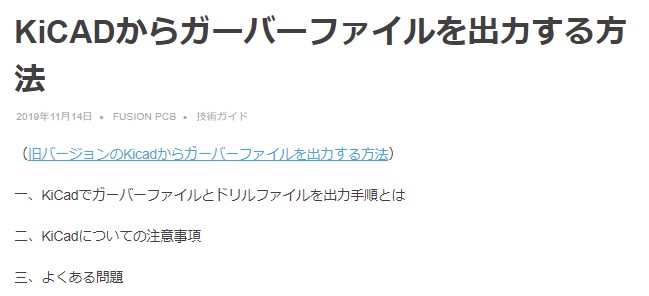
- 出力したガーバーファイルすべてをZIPファイルに圧縮します。[プリント基板・製造サービス]の画面にまで戻ります。[ガーバーファイルをアップロード]ボタンを押してZIPファイルをアップロードします。
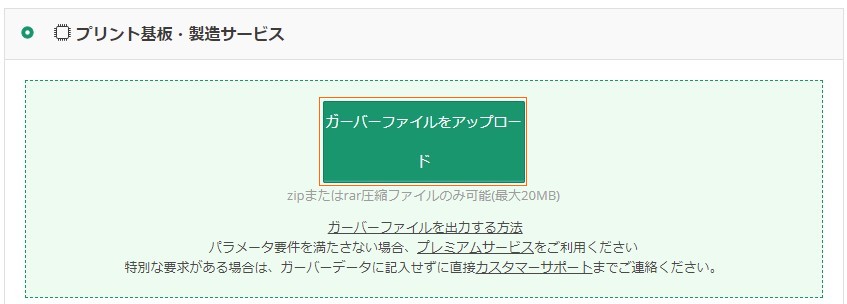
- アップロードが成功すると、アップロードしたファイル名の横に[ガーバービューアー]と表示されます。これをクリックするとガーバーデータが表示されます。
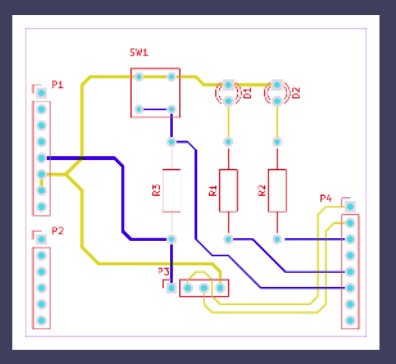
- ガーバーデータに問題があるとメッセージが出力されるのでデータを作り直し、再度アップロードします。
- ガーバーデータが表示されれば、パターンを確認して、基板の製造条件を入力して、[カートに追加]を押すと見積もり終了です。
輸送方法
- 輸送方法を選ばないといけません。私はOCSを使いました。
支払い
- 支払いはクレジットカードかPaypalがあるようです。
製造情報
- Fusion PCBにログインして、アカウント情報の[注文履歴]から、現在の製造の状況を確認できます。
- この注文では、製造で3日、輸送で7日ほどでした。
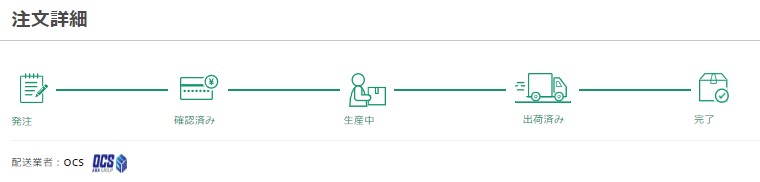
到着
- しっかり包装されて10枚到着しました。

関連する商品・製品は?
- [Arduino用のUNO R3 最終版スタータキット] — Arduinoと基本部品が含まれています
ご質問、誤植の指摘などありましたら。「問い合わせ 」のページからお願いします。